请注意::本文仅为方便您阅读而提供。本文由翻译软件自动翻译,可能未经校对。本文的英文版应被视为官方版本,您可在此找到最新信息。您可以在此处访问。
管理报价审批
上次更新时间: 2025年12月8日
在向买家发送报价时,报价批准可帮助您保持报价的准确性和一致性。本文介绍如何在设置报价后批准报价。了解您可以使用的不同类型的报价审批。
请注意
- 本文引用了报价工具,该工具是 HubSpot全新人工智能 CPQ 的一部分,Commerce Hub 专业版或企业版账户均可使用。
- 如果您没有Commerce Hub 专业版 或企业 版账户,请了解有关传统报价的更多信息,其中包括由一个用户批准所有报价的选项。
- 如果你有访问传统报价的权限,并被分配了一个Commerce Hub席位,你将失去访问传统报价的权限。将席位更改为核心席位或仅查看席位,即可访问传统报价。
查看、批准或请求更改报价
您可以直接从审批通知或报价索引页面查看需要审批的报价。审批人不能审批自己的报价。
- 要访问报价审批,您可以
- 如果看不到审批面板,请单击 右侧滑动边栏中的 审批图标 。

- 审批 面板会显示报价创建者的备注、审批人列表和审批活动。
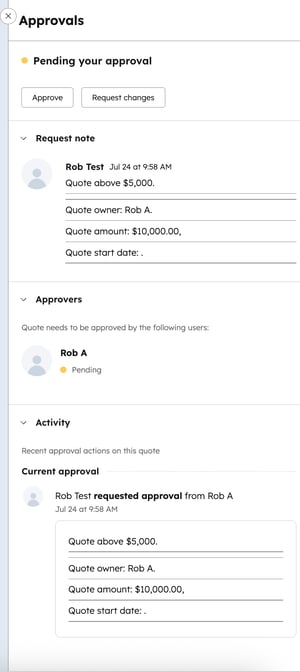
- 申请更改报价:
- 批准报价:
-
- 单击批准。
- 在 "添加要包含在通知中的信息"字段中,添加一条可选信息,然后单击 "批准"。
- 报价创建者将收到报价已获批准的通知。通知将根据用户的通知设置发送。

quotes
CPQ
你的反馈对我们至关重要,谢谢。
此表单仅供记载反馈。了解如何获取 HubSpot 帮助。



